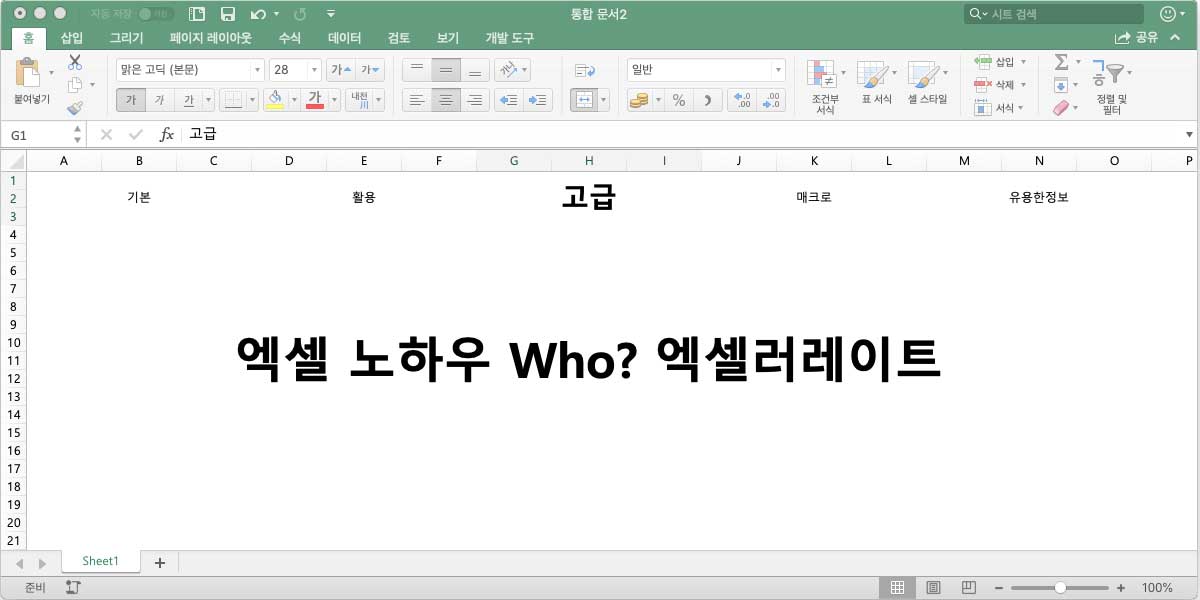조건에 맞는 셀 개수 세기 함수, COUNTIF 건수 세기 함수
이전에 COUNT 함수에 대해 배웠습니다.
COUNT 함수는 인수로 주어진 참조 값 또는 참조 범위에서 숫자의 개수를 세는 함수 입니다.
COUNTIF 함수는 COUNT 함수에 IF(조건)이 추가된 함수 입니다.
즉, 참조 범위에서 조건에 맞는 셀 개수 세기 를 수행한 후 결과값을 출력하는 함수 입니다.
함수는 함수명과 인자로 구성되어 있습니다.
= 를 입력하고 함수명(COUNTIF)를 입력한 후, ( 괄호를 여는 순간 함수 인자를 입력하기 위한 도움말이 나타납니다.
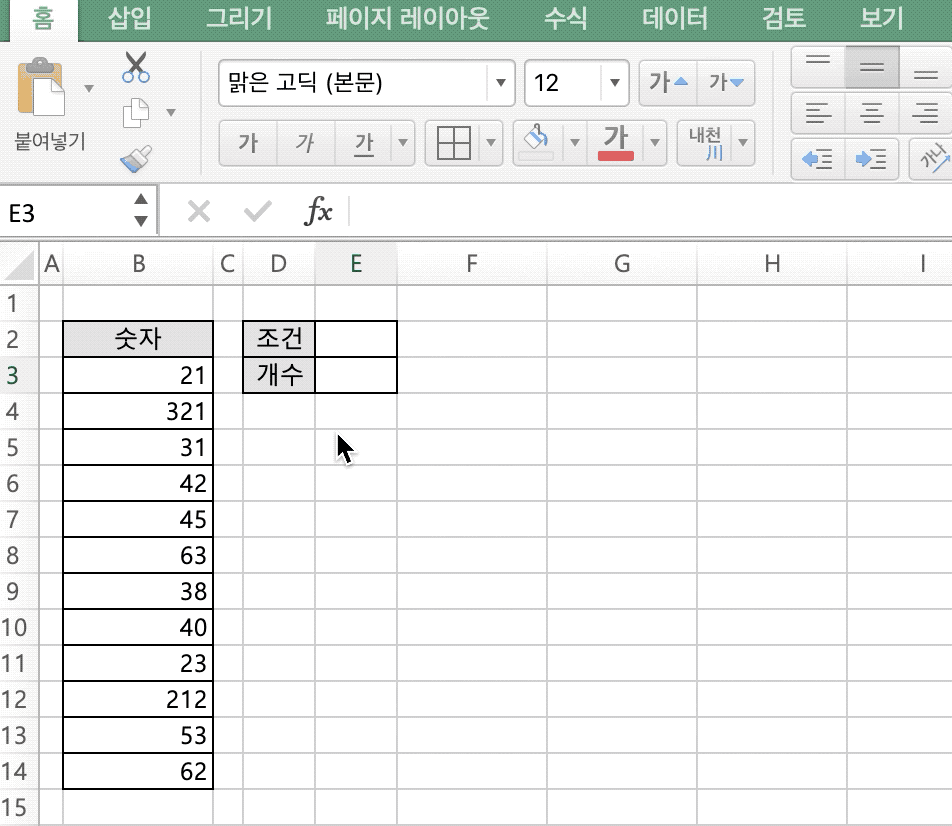
위의 그림에서 =COUNTIF( 함수의 사용을 도와주는 도움말이 나타납니다.
함수에 어떤 인자를 입력해야 하는지 알려주는데요, (range, criteria) 의 의미는 아래와 같습니다.
range : 개수를 셀 참조 범위 값을 첫 번째 인수로 입력해야 합니다. (필수 입력)
criteria : 개수를 셀 참조 범위에 적용할 조건 문자열 값을 두 번째 인수로 입력해야 합니다. (필수 입력)
E3 셀에 =COUNTIF($B$3:$B$14,”>50″) 함수 수식을 입력합니다.
참조 범위 선택시 마우스로 범위를 선택하여 입력한 후 F4(펑션키)를 눌러 절대참조 주소로 변환했습니다.
E3 셀에 “5” 값이 출력됩니다.
참조 범위의 숫자 값 중 조건 >50 에 맞는 값은 위에서부터 순서대로 321,63, 212, 53, 62 입니다.
개수를 세어보면 5개로 출력된 결과와 일치합니다.
조건에 참조 주소를 입력하여 건수 세기
위의 예에서는 두 번째 인수인 조건을 “>50” 텍스트로 직접 입력했습니다.
이번엔 조건을 텍스트가 아닌 참조 주소로 입력해 보겠습니다.
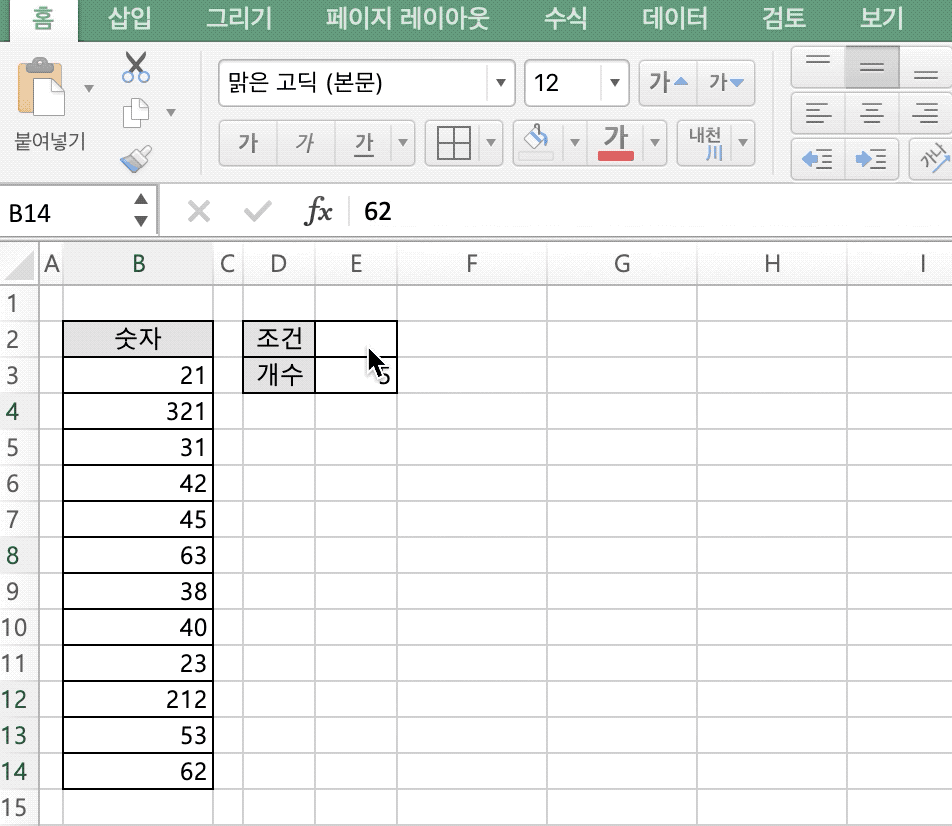
E2 셀에 조건 텍스트인 “>50” 을 입력합니다.
E3 셀에 =COUNTIF($B$3:$B$14,E2) 함수 수식을 입력합니다.
COUNTIF 함수의 두 번째 인수인 criteria 에 입력되어 있는 조건 텍스트 “>50” 을 참조 주소인 E2로 변경하여 수식을 완성합니다.
E3 셀에 “5” 값이 출력됩니다.
조건 텍스트 대신 참조 주소를 입력해도 동일하게 동작합니다.
조건 텍스트 대신 참조 주소에 조건 텍스트 값을 입력해서 COUNTIF 함수를 사용시 어떤 장점이 있을까요?
조건을 자유롭게 변경하여 입력하여 건수 세기
만약, 30보다 큰 수의 개수를 세려면 어떻게 해야 할까요?
조건에 텍스트를 사용해서 작성된 =COUNTIF($B$3:$B$14,”>50″) 함수 수식 이라면, 수식을 직접 수정해야 할 것입니다.
조건에 참조 주소를 사용해서 작성된 =COUNTIF($B$3:$B$14,E2) 함수 수식 이라면, 참조 주소의 값만 수정하면 됩니다.
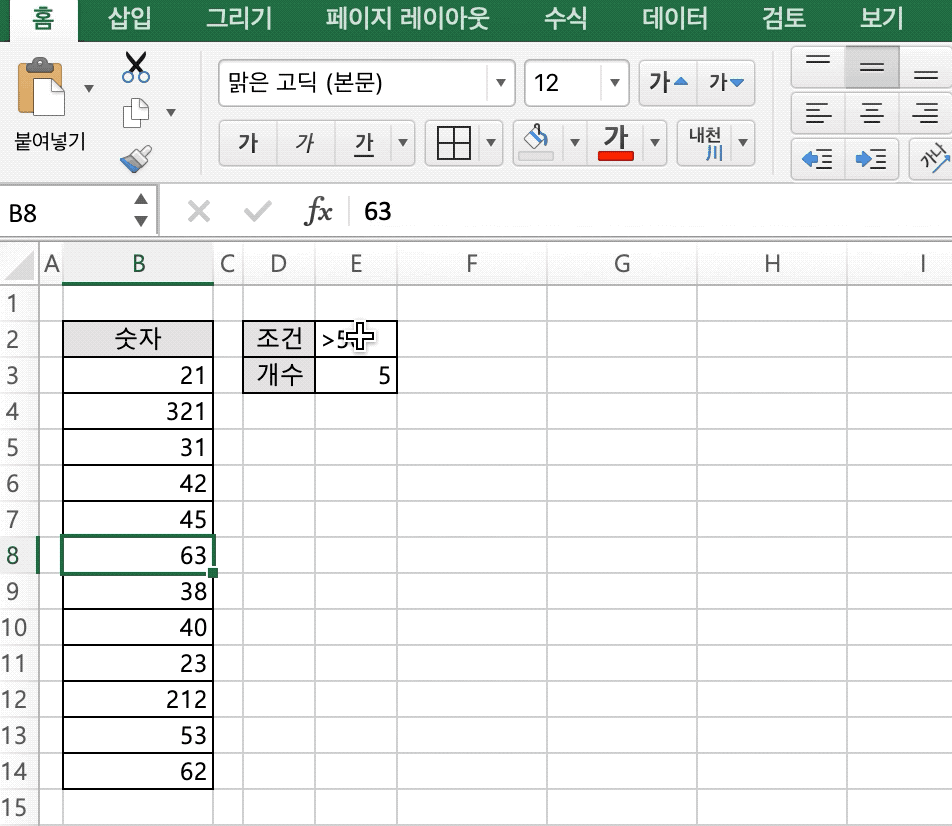
위의 그림에서 볼 수 있듯, 조건 참조 주소 E2 셀의 값을 변경하면, E3 셀의 함수 수식을 변경하지 않고도 원하는 조건에 맞는 숫자의 개수를 셀 수 있습니다.
“>30”, “>100” 으로 조건을 변경하여 확인해 본 예제 입니다.
30보다 큰 셀의 개수는 10개, 100보다 큰 셀의 개수는 2개, 정확한 개수가 출력되었습니다.
오류가 발생되었을 때 당황하지 말고, 함수의 인수들을 천천히 살펴보시기 바랍니다.
그것이 엑셀 함수 수식의 오류를 해결하는 가장 빠른 방법 입니다.
각자 간단한 예제를 만들어 사용법을 익히기 바랍니다.
엑셀에 관한 궁금증은 Microsoft Office 도움말 에서 해결할 수 있습니다.